Comment transformer votre écran en noir et blanc sur PC
Divers / / December 16, 2021
Microsoft a développé Mode niveaux de gris pour les personnes atteintes de daltonisme. Le mode niveaux de gris est également efficace pour les personnes atteintes de TDAH. On dit que changer la couleur de l'affichage en noir et blanc plutôt qu'en lumière vive aiderait à se concentrer davantage tout en effectuant de longues tâches. En revenant à l'ancien temps, l'affichage du système est en noir et blanc à l'aide d'un effet de matrice de couleurs. Voulez-vous changer l'affichage de votre PC en niveaux de gris Windows 10 ? Vous êtes au bon endroit. Continuez à lire pour activer le mode niveaux de gris de Windows 10.

Contenu
- Comment transformer votre écran en noir et blanc sur PC
- Méthode 1: via les paramètres Windows
- Méthode 2: via les raccourcis clavier
- Méthode 3: modification des clés de registre
- Méthode 4: modification de l'éditeur de stratégie de groupe
Comment transformer votre écran en noir et blanc sur PC
Cette fonctionnalité est également appelée mode daltonien. Voici les méthodes pour changer votre système en Mode niveaux de gris.
Méthode 1: via les paramètres Windows
Vous pouvez facilement changer la couleur de l'écran en noir et blanc sur PC comme suit :
1. appuyez sur la Touches Windows + I ensemble pour ouvrir Réglages.
2. Cliquer sur Facilité d'accés, parmi les autres options répertoriées ici.
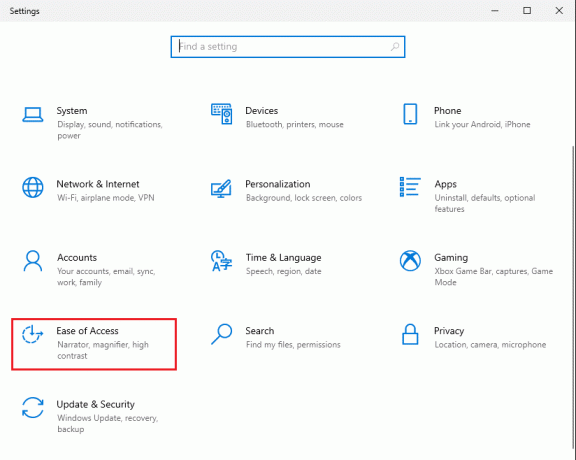
3. Ensuite, cliquez sur Filtres de couleur dans le volet de gauche.
4. Activez la bascule pour Activer les filtres de couleur, affiché en surbrillance.
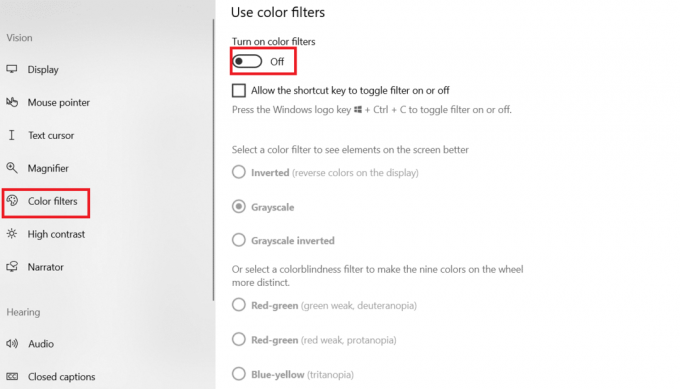
5. Sélectionner Niveaux de gris dans le Sélectionnez un filtre de couleur pour mieux voir les éléments à l'écran section.

Lire aussi :Comment changer la luminosité de l'écran sous Windows 11
Méthode 2: via les raccourcis clavier
Vous pouvez également basculer facilement entre les effets de niveaux de gris de Windows 10 et les paramètres par défaut en utilisant Raccourcis clavier. Vous pouvez simplement appuyer simultanément sur les touches Windows + Ctrl + C pour basculer entre le paramètre noir et blanc et le paramètre de couleur par défaut. Pour allumer votre écran en noir et blanc sur PC et activer ce raccourci, suivez les étapes indiquées :
1. Lancer Paramètres > Facilité d'accès > Filtres de couleur comme précédemment.
2. Activez la bascule pour Activer les filtres de couleur.
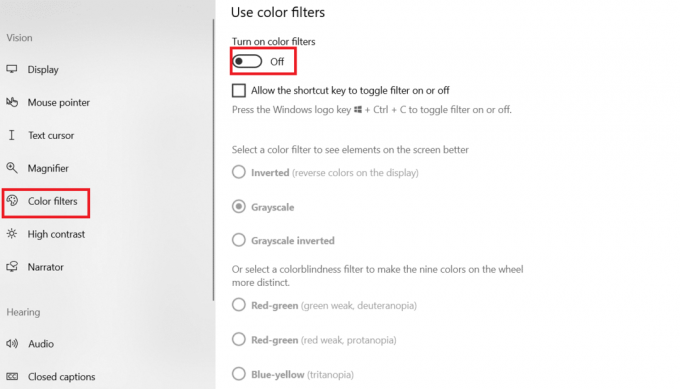
3. Sélectionner Niveaux de gris dans le Sélectionnez un filtre de couleur pour mieux voir les éléments à l'écran section.
4. Cochez la case à côté de Autoriser la touche de raccourci à activer ou désactiver le filtre.

5. Ici, appuyez sur Touches Windows + Ctrl + C simultanément pour activer et désactiver le filtre en niveaux de gris de Windows 10.
Lire aussi :Comment télécharger des thèmes pour Windows 10
Méthode 3: modification des clés de registre
Les modifications apportées par cette méthode seront permanentes. Suivez attentivement les instructions pour changer votre écran noir et blanc sur PC Windows :
1. presse Touches Windows + R ensemble pour ouvrir Courir boite de dialogue.
2. Taper regedit et appuyez sur La touche Entrée ouvrir Éditeur de registre.

3. Confirmer le Contrôle de compte d'utilisateur invite en cliquant Oui.
4. Naviguez jusqu'à ce qui suit chemin.
Ordinateur\HKEY_CURRENT_USER\SOFTWARE\Microsoft\ColorFiltering
Noter: Le chemin donné ne sera disponible qu'après avoir activé les filtres de couleur comme indiqué dans Méthode 1.

5. Sur le côté droit de l'écran, vous pouvez trouver deux clés de registre, actif et Raccourci activé. Double-cliquez sur le actif clé d'enregistrement.
6. Dans le Modifier la valeur DWORD (32 bits) fenêtre, modifiez le Données de valeur: à 1 pour activer le filtrage des couleurs. Cliquer sur d'accord, comme illustré ci-dessous.

7. Maintenant, double-cliquez sur le Raccourci activé clé d'enregistrement. Une fenêtre contextuelle s'ouvre similaire à la précédente, comme illustré ci-dessous.
8. Changer la Données de valeur: à 0 postuler Niveaux de gris. Cliquer sur d'accord et sortie.

Noter: Les nombres dans les données de la valeur représentent les filtres de couleur suivants.
- 0-Niveaux de gris
- 1-Inverser
- 2-Niveaux de gris inversés
- 3-Deutéranopie
- 4-Protanopie
- 5-Tritanopie
Lire aussi: Comment ouvrir l'éditeur de registre dans Windows 11
Méthode 4: modification de l'éditeur de stratégie de groupe
Semblable à la méthode d'utilisation des clés de registre, les modifications apportées par cette méthode seront également permanentes. Suivez très attentivement les instructions pour transformer votre écran de bureau/ordinateur portable Windows en noir et blanc sur PC :
1. presse Touches Windows + R simultanément pour ouvrir Courir boite de dialogue.
2. Taper gpedit.msc et appuyez sur Entrer ouvrir Éditeur de stratégie de groupe local.
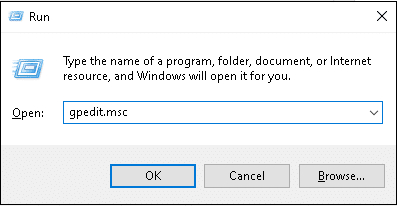
3. Aller à Configuration utilisateur\Modèles d'administration\Panneau de configuration, comme montré.
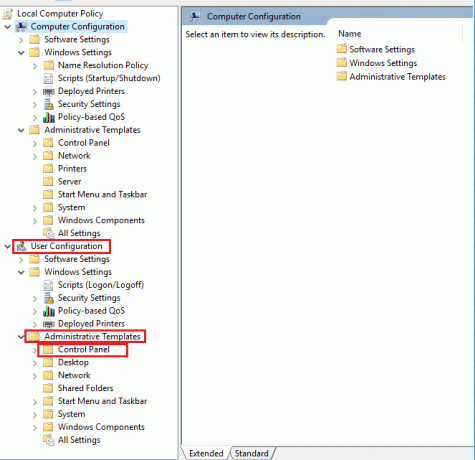
4. Cliquez sur Masquer les éléments spécifiés du Panneau de configuration dans le volet de droite.

5. Dans Masquer les éléments spécifiés du Panneau de configuration fenêtre, vérifiez la Activée option.
6. Ensuite, cliquez sur le Montrer… bouton à côté du Liste des éléments non autorisés du Panneau de configuration en dessous de Options Catégorie.
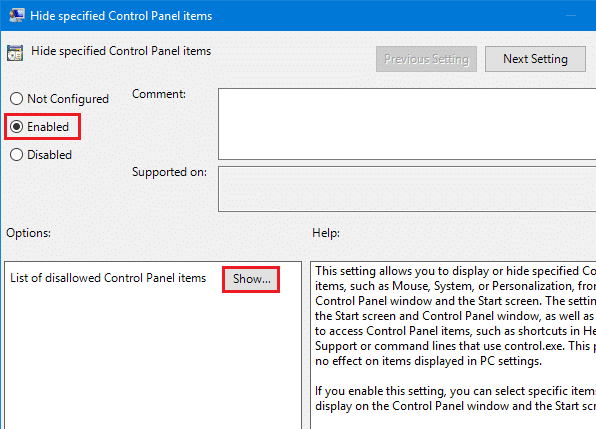
7. Dans Afficher le contenu fenêtre, ajoutez la valeur comme Microsoft EaseOfAccessCenter et cliquez d'accord.
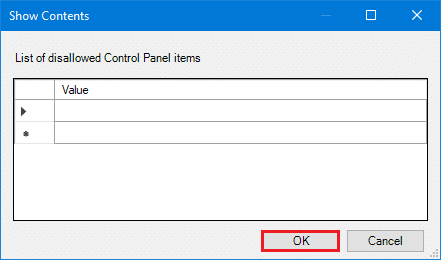
8. Redémarrez votre PC pour mettre en œuvre ces changements.
Foire aux questions (FAQ)
Q1. La touche de raccourci sera-t-elle utilisée pour d'autres filtres de couleur ?
Rép. Oui, les touches de raccourci peuvent également être utilisées pour d'autres filtres de couleur. Sélectionnez le filtre de couleur souhaité en suivant Méthodes 1 et 2. Par exemple, si vous sélectionnez Niveaux de gris inversés, alors Windows + Ctrl + C basculera entre les niveaux de gris inversés et les paramètres par défaut.
Q2. Quels sont les autres filtres de couleur disponibles dans Windows 10 ?
Rép. Windows 10 nous fournit six filtres de couleurs différents répertoriés ci-dessous :
- Niveaux de gris
- Inverser
- Niveaux de gris inversés
- Deutéranopie
- Protanopie
- Tritanopie
Q3. Et si la touche de raccourci ne revenait pas aux paramètres par défaut ?
Rép. Assurez-vous que la case à côté de Autoriser la touche de raccourci à activer ou désactiver le filtre est vérifié. Si le raccourci ne fonctionne pas pour revenir aux paramètres par défaut, essayez plutôt de mettre à jour le pilote graphique.
Conseillé:
- Comment activer DNS sur HTTPS dans Chrome
- Comment activer l'alerte de verrouillage des majuscules du narrateur dans Windows 11
- Réparer Windows 10 Aucun périphérique audio n'est installé
- Comment vérifier la date d'installation du logiciel sous Windows
Nous espérons que ce guide vous a aidé à tourne ton écrannoir et blanc sur PC. Faites-nous savoir quelle méthode vous a le mieux aidé. Laissez vos questions ou suggestions dans la section commentaires ci-dessous, le cas échéant.



